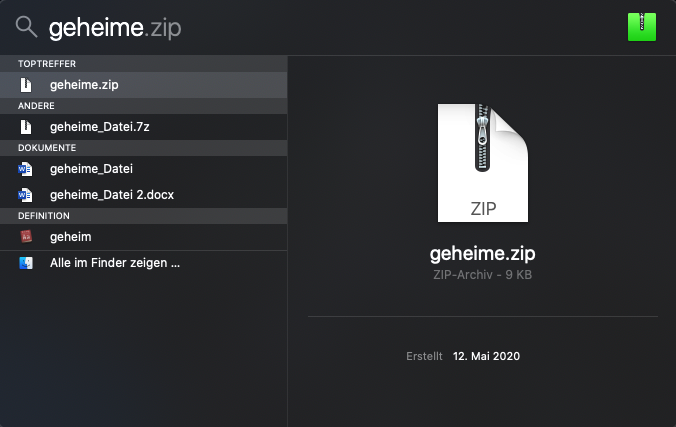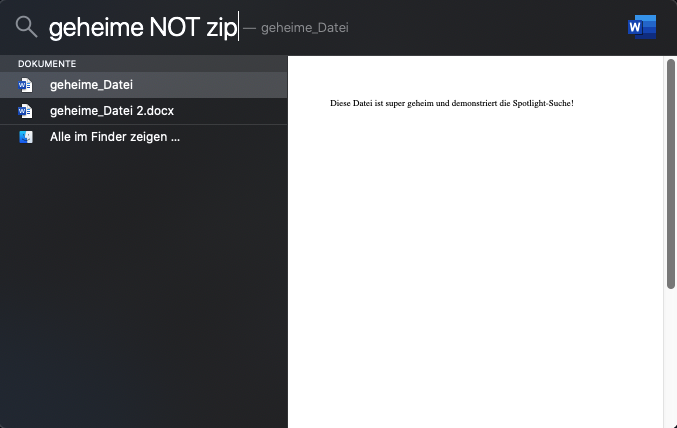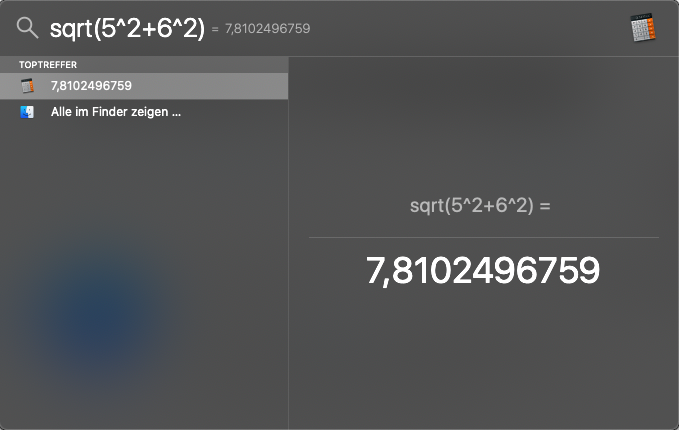Spotlight-Suche in macOS
In nahezu jedem Betriebssystem ist heutzutage eine Suchleiste vertreten. Die jeweilige Suche unter Ubuntu, Cortana unter Microsoft Windows 10 oder die Spotlight-Suche unter macOS sind alles Werkzeuge, welche einem neben der eigentlichen Suche das Navigieren in einem Betriebssystem vereinfachen. Die Spotlight-Suche unter macOS wird oft unterschätzt, denn sie ist mächtiger, als man allgemein annimmt. Im Folgenden möchten wir dir einige Funktionen der Spotlight-Suche näher bringen.
Grundlagen
Die Spotlight-Suche lässt sich über mehrere Wege aktivieren:
Entweder du öffnest sie über das Lupensymbol in der Menüleiste, oder du nutzt den Shotcut ⌘ + Leertaste.
In dem sich nun öffnenden Fenster kannst du den Namen einer App, Datei oder einen Suchbegriff eingeben. Es werden dir dann einige Einträge vorgeschlagen, unter anderem möglicherweise auch Websuchen und Treffer in der Karten-App.
Boolesche Operatoren
Boolsche Operatoren sind logische Operatoren, mit denen sich ein Ausdruck logisch darstellen lässt. Im Grundlegenden gibt es drei Operatoren, welche du für deine Suche in der Spotlight-Suche nutzen kannst:
- AND (und)
- OR (oder)
- NOT (nicht)
Du musst die Operatoren immer GROSS schreiben.
So kannst du zum Beispiel nach einem Dateinamen suchen, aber bestimmte Dateitypen ausschließen. Hier ein Beispiel:
Schlagwörter
Du kannst neben den Operatoren auch mit Schlagwörtern arbeiten. Wenn du nur Bilder mit dem Dateinamen: „New York“ angezeigt bekommen möchtest, kannst du „New York art:Bilder“ in die Spotlight-Suche eingeben. Die Spotlight-Suche bietet dir noch viele weitere Schlagwörter, die du nutzen kannst. Wir haben die wichtigsten für dich hier aufgeführt:
- Apps (art:programm; art:programme; art:app)
- Kontakte (art:kontakt; art:kontakte)
- Ordner (art:ordner)
- Musik (art:musik)
- Dateityp (z.B.: art:pdf; art:doc; etc)
- erstellt in einem Datumsbereich (erstellt:TT/MM/JJJJ-TT/MM/JJJJ)
Neben diesen Schlagwörtern gibt es einige weitere. Wichtig bei allen Schlagwörtern ist die richtige Syntax. Du benötigst ein Schlagwort mit einem geeignetem Begriff, welche durch ein Doppelpunkt von dem Schlagwort getrennt wird. z.B.: art:png
Berechnungen
Die Spotlight-Suche bietet dir auch die Möglichkeit, direkt einen Term zu berechnen. Das funktioniert sowohl mit ganz einfachen Termen wie 1+1=2 als auch mit umfangreicheren Termen wie sin(0,6). Im Folgenden haben wir dir die verschiedenen möglichen Operatoren aufgelistet:
- Addition 5+3
- Subtraktion 5-3
- Multiplikation 5*3
- Division 5/3
- Sinus sin(0,6)
- Cosinus cos(0)
- Tangens tan(0,25)
- Arcus-Sinus asin(1)
- Arcus-Cosinus acos(1)
- Arcus-Tangens atan(1)
- Runden rint(11,45)
- Exponent 5^2
- Wurzel sqrt(36)
- Hypothenuse hypot(a,b)
App-Menüs durchsuchen
Ein Feature, welche so nur die Spotlight-Suche in macOS bietet, das direkte Durchsuchen von Menüs einer App. So kannst du, wenn du einen bestimmten Menüpunkt in deinem Browser suchst, einfach in der Oberen Menüleiste auf „Hilfe“ Klicken.
Wenn sich das Menü geöffnet hat, kannst du einfach deinen Suchbegriff eingeben, wie z.B.: Erweiterungen
Kategorien de-/aktivieren
Falls du einige Kategorien in der Spotlight-Suche nicht mehr nutzen möchtest oder sie nachträglich wieder aktivieren möchtest, kannst du das in den Systemeinstellungen unter „Spotlight“ ändern. Unter „Suchergebnisse“ kannst du die einzelnen Einträge anhaken oder abhaken.
Außerdem kannst du in den Systemeinstellungen unter „Datenschutz“ Pfade angeben, in denen Spotlight nicht suchen soll und keine Ergebnisse anzeigen soll.
Ebenfalls kannst du auf dieser Einstellungsseite die Shortcuts ändern. Klicke dafür auf „Tastaturkurzbefehle„.
Nützliche Shortcuts in der Spotlight-Suche
Um schneller und einfacher mit der Spotlight-Suche arbeiten zu können, kannst bei der Suche einige Shortcuts nutzen:
⌘ + D: Dein Suchbegriff wird im Lexikon nachgeschlagen⌘ + L: Der Lexikoneintrag zu deinem Suchbegriff wird dir in der Vorschau der Spotlight-Suche angezeigt.⌘ + B: Dein Suchbegriff wird in deinem Standardbrowser gesucht⌘ + R: Der ausgewählte Eintrag wird geöffnet⌘ + O: Öffnet den ersten (Top) Treffer⌘ + I: Weitere Informationen zu dem ausgewähltem Eintrag im Finder
Fazit
Die Spotlight-Suche bietet sehr viele Funktionen, welche oft nicht zum Einsatz kommen. Einige Funktionen, welche Drittanbietersoftware mitbringt, sind bereits in der Spotlight-Suche implementiert. Sie erleichtert die Suche nach Dateien und den allgemeinen Arbeitsablauf ungemein und sollte durchaus Bestandteil des Workflows eines jeden Mac-Users sein. Probier doch die Funktionen einfach mal aus!